WPS Word文字怎么添加外邊框
時間:2023-01-09 08:57:34作者:極光下載站人氣:145
在使用wps word編輯文檔時,有的時候我們需要將一些重要的文字內容給標記出來,于是有的小伙伴就會給重要的文字內容編輯一個外邊框,這樣就會顯得這個文字是比較重要的,同時也將這個文字內容與其他的一些文字內容進行區分開來,但是一些新手小伙伴卻不知道怎么給文字添加一個外邊框,其實方法是非常簡單的,只需要在開始選項卡下的字體部分中將拼音指南圖標的下拉按鈕點擊之后,就能看到我們需要的字符外邊框功能,之后將我們需要的進行外邊框設置的字體選中,就能加外邊框了,下方是關于如何使用WPS word給文字添加外邊款的具體操作方法。
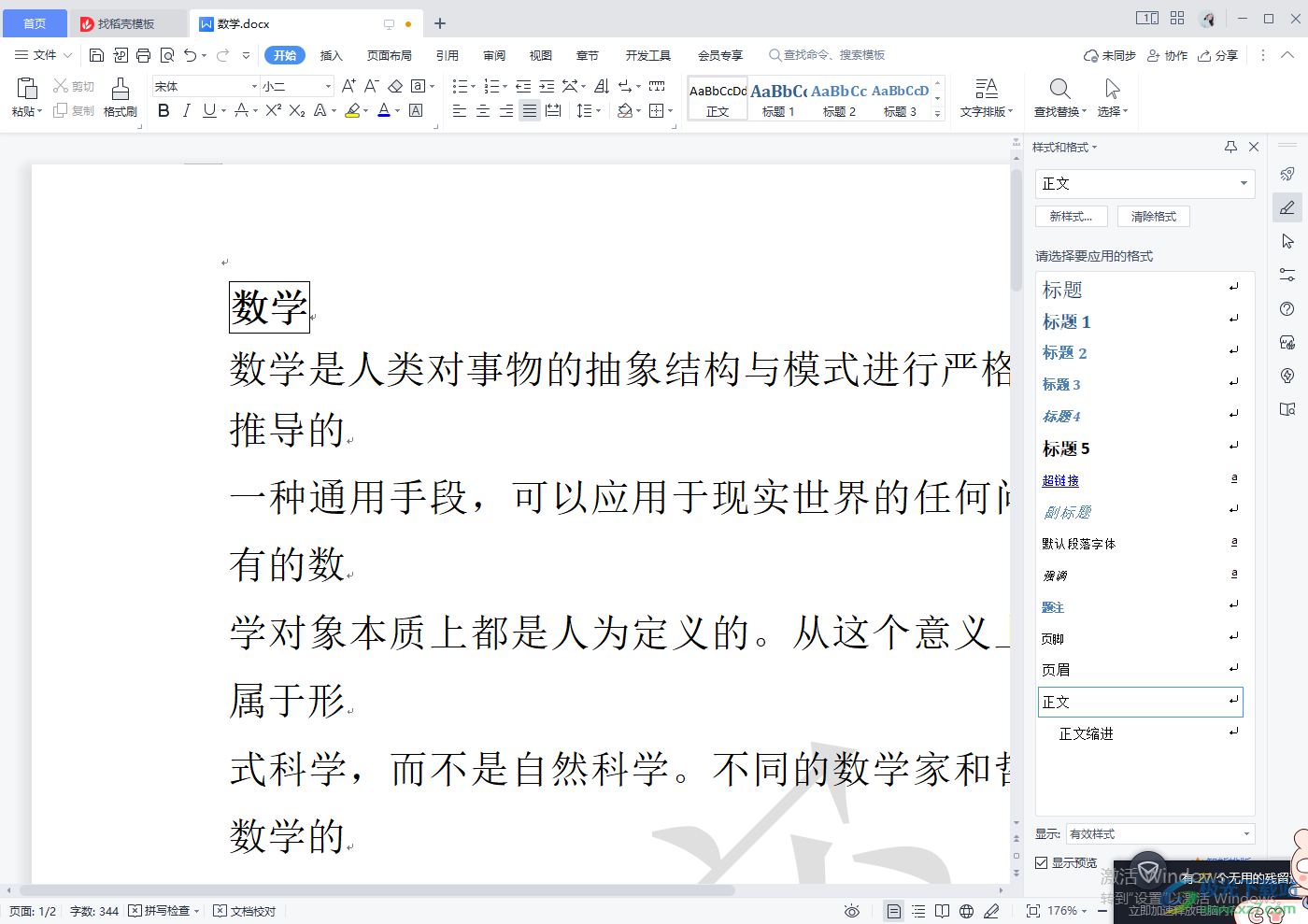
方法步驟
1.將我們的文檔通過WPS辦公軟件打開,進入到文檔編輯頁面之后,在該頁面的菜單選項中將【開始】選項點擊一下。
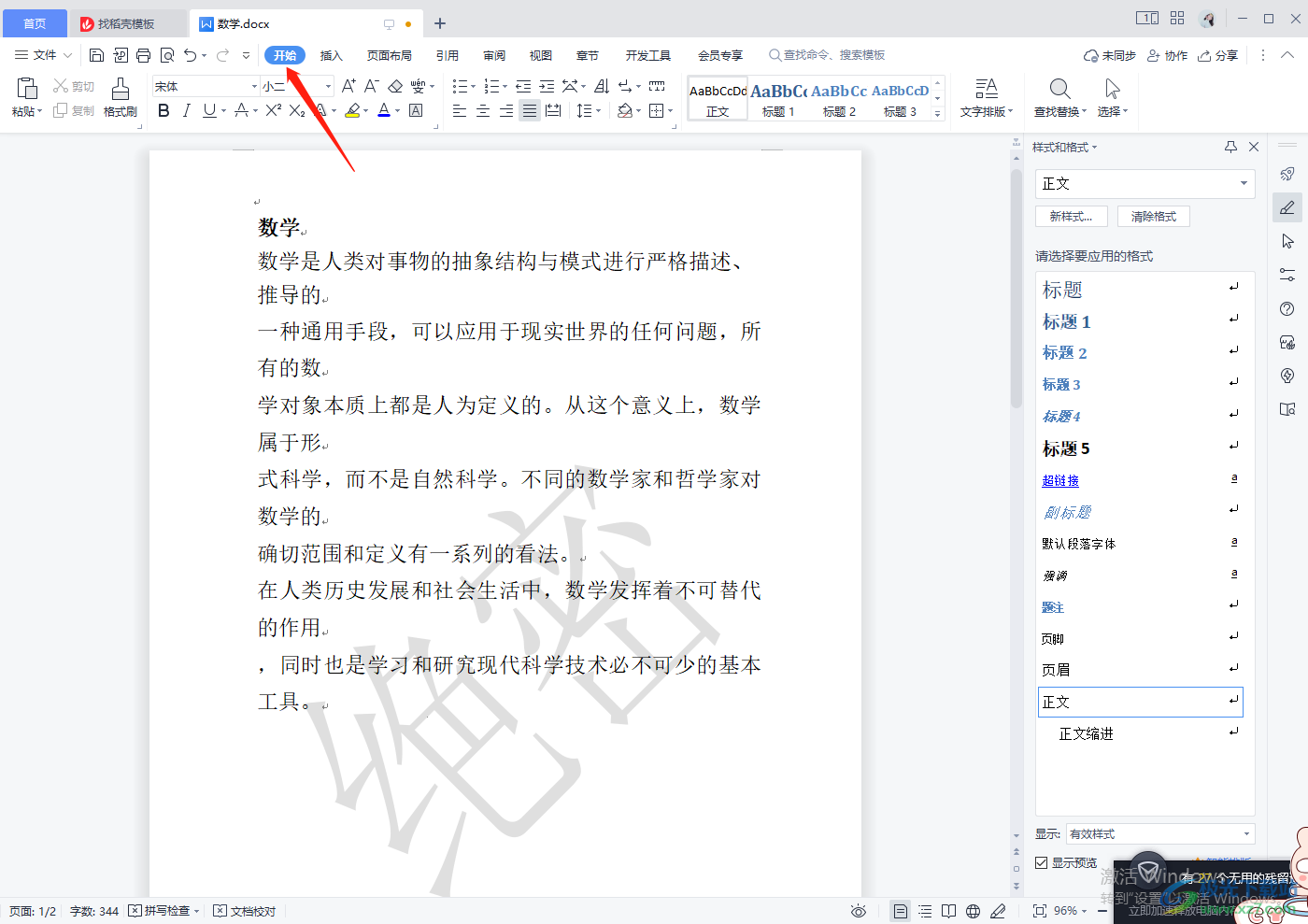
2.之后在字體部分的工具欄中將【拼音指南】的下拉按鈕點擊打開,選擇【字符邊框】。
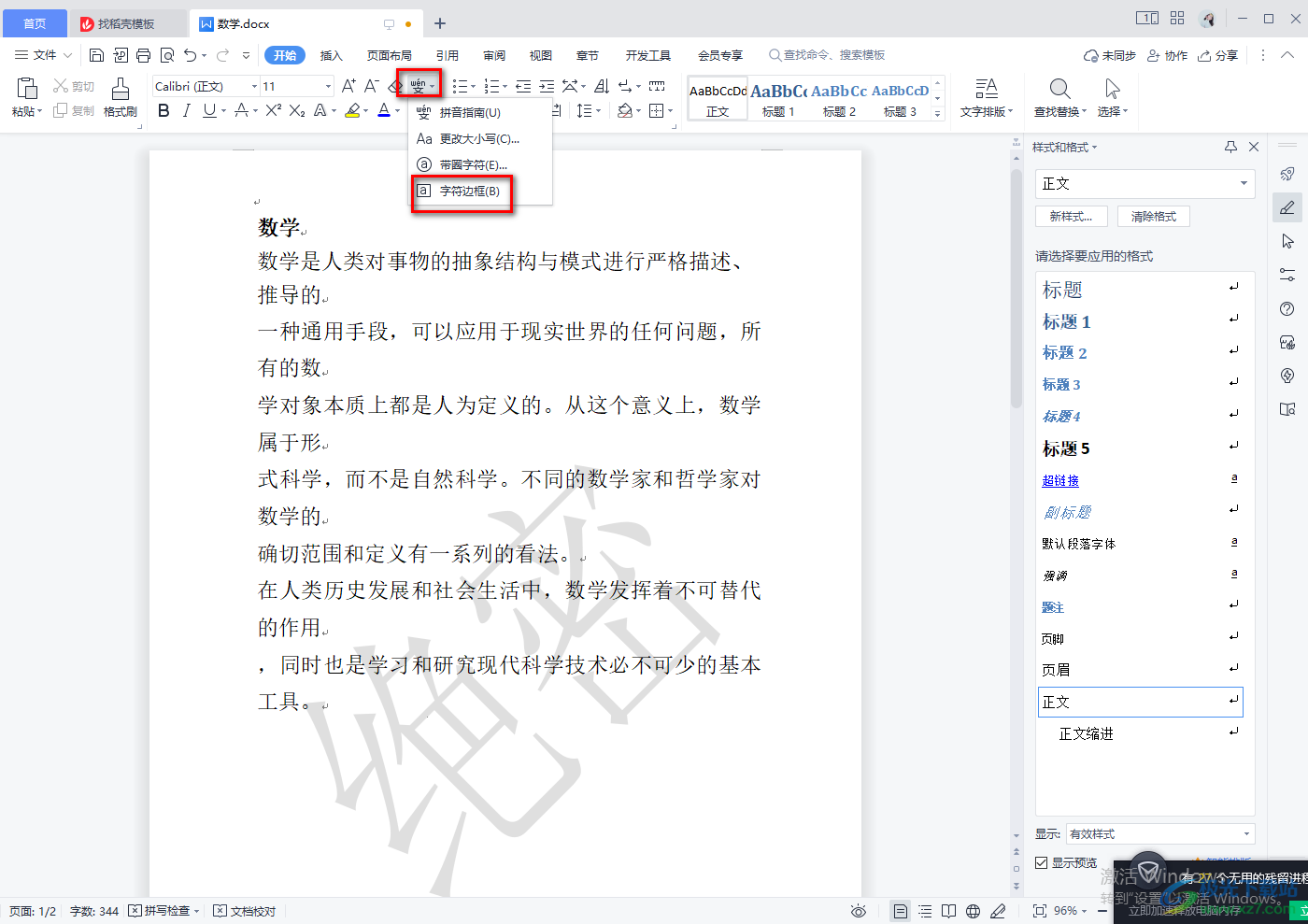
3.接著我們需要在文檔中將我們想要設置字體外邊框的文字內容選中,然后再使用鼠標左鍵將【字符邊框】點擊一下。
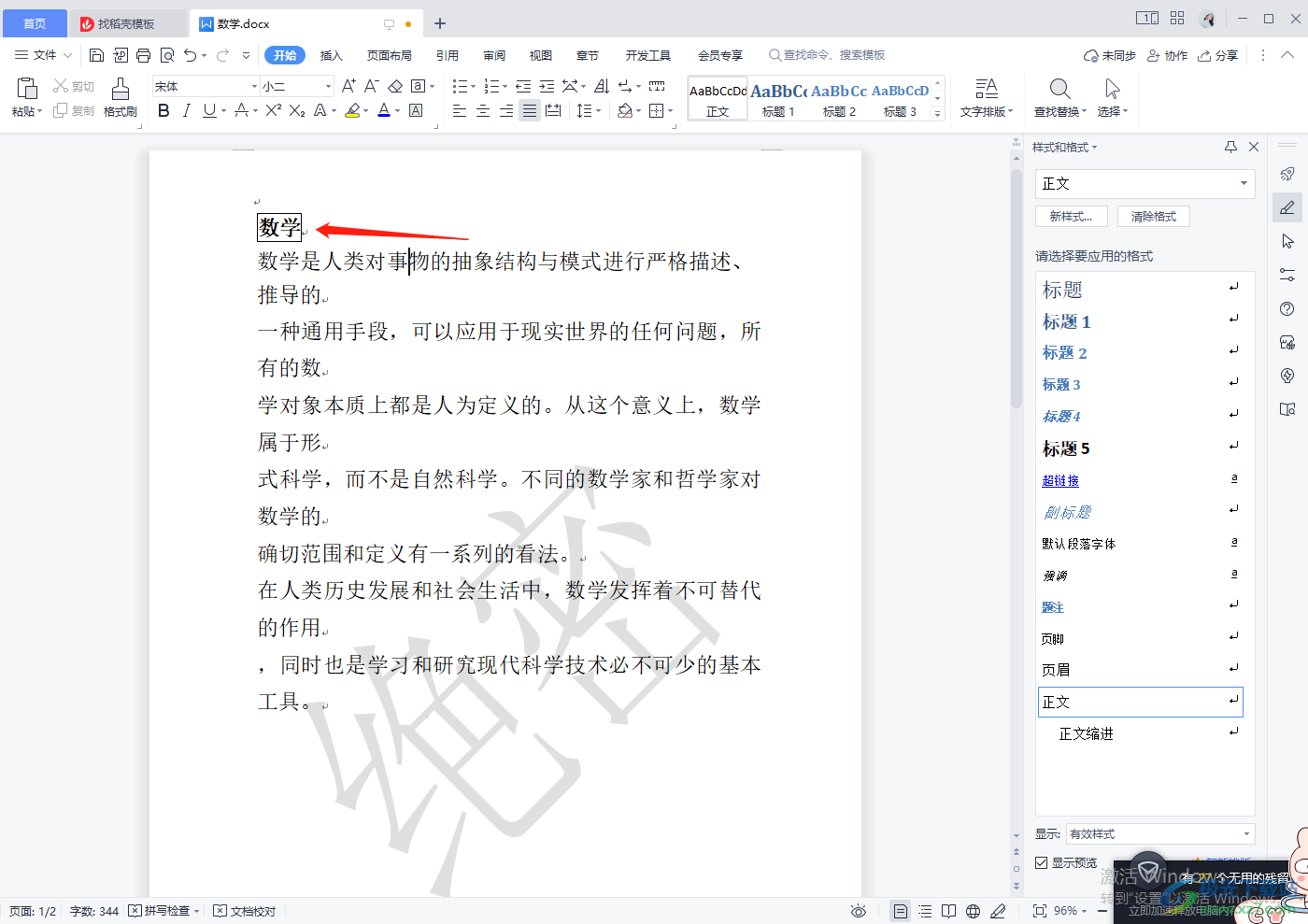
4.之后就會看到我們選中的文字內容以及添加好了外邊框了,如圖所示。
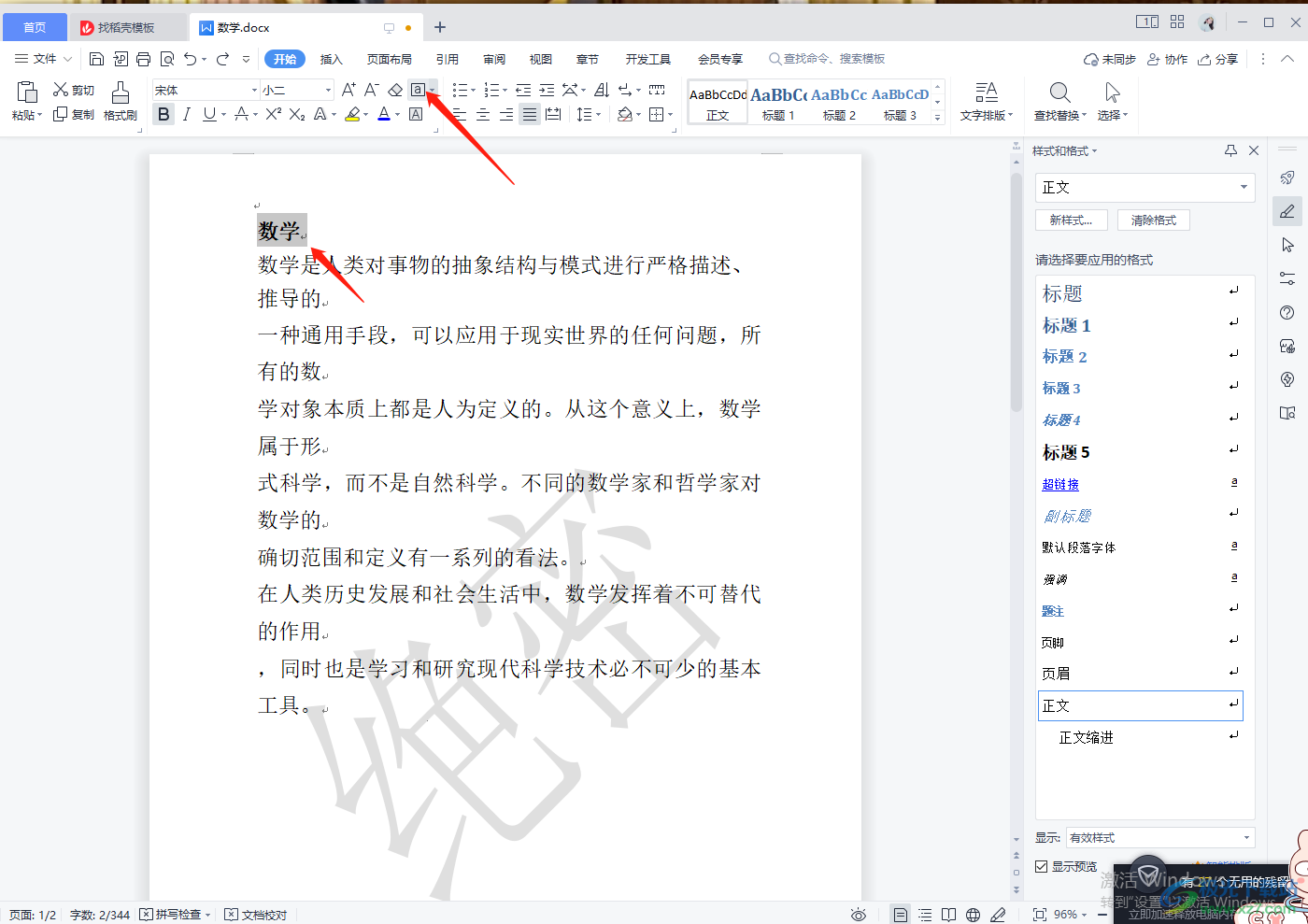
一個就是關于如何使用WPS word文檔給字體添加外邊框的具體操作方法,一般我們給文字添加外邊框的話就只需要在字體部分的工具欄中將拼音指南這個選項的下拉按鈕點擊打開選擇字符邊框就可以了,具體的操作方法按照上述方法教程來操作即可,并且操作起來是非常簡單的,只需要四個步驟即可操作完成,需要的話就試試吧。

大小:240.07 MB版本:v12.1.0.18608環境:WinAll
- 進入下載
相關推薦
相關下載
熱門閱覽
- 1百度網盤分享密碼暴力破解方法,怎么破解百度網盤加密鏈接
- 2keyshot6破解安裝步驟-keyshot6破解安裝教程
- 3apktool手機版使用教程-apktool使用方法
- 4mac版steam怎么設置中文 steam mac版設置中文教程
- 5抖音推薦怎么設置頁面?抖音推薦界面重新設置教程
- 6電腦怎么開啟VT 如何開啟VT的詳細教程!
- 7掌上英雄聯盟怎么注銷賬號?掌上英雄聯盟怎么退出登錄
- 8rar文件怎么打開?如何打開rar格式文件
- 9掌上wegame怎么查別人戰績?掌上wegame怎么看別人英雄聯盟戰績
- 10qq郵箱格式怎么寫?qq郵箱格式是什么樣的以及注冊英文郵箱的方法
- 11怎么安裝會聲會影x7?會聲會影x7安裝教程
- 12Word文檔中輕松實現兩行對齊?word文檔兩行文字怎么對齊?
網友評論